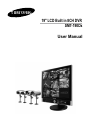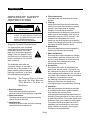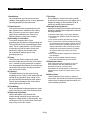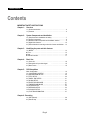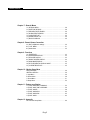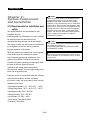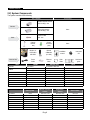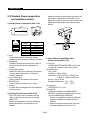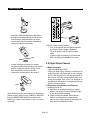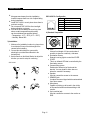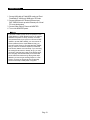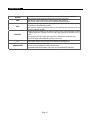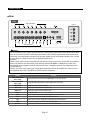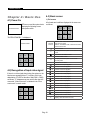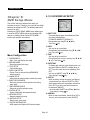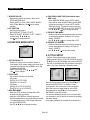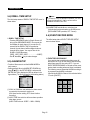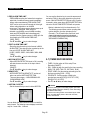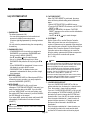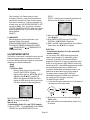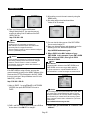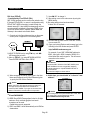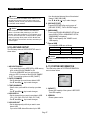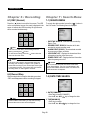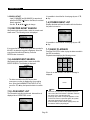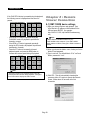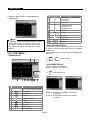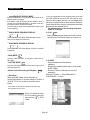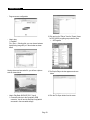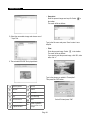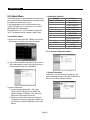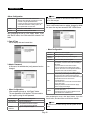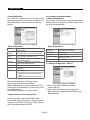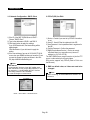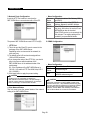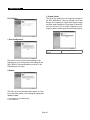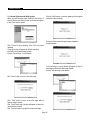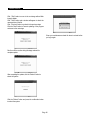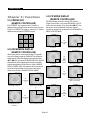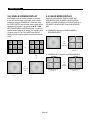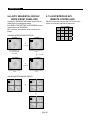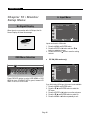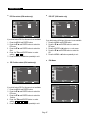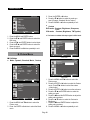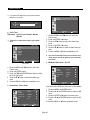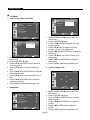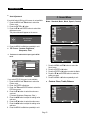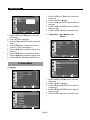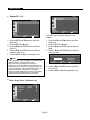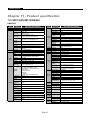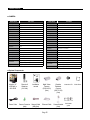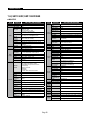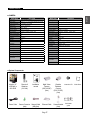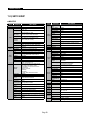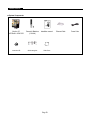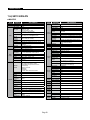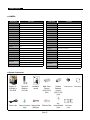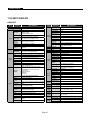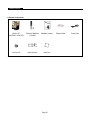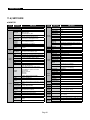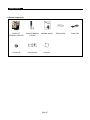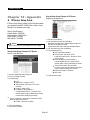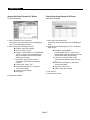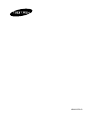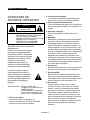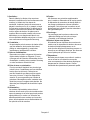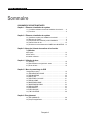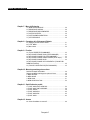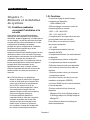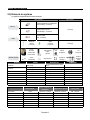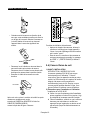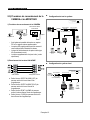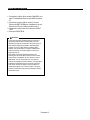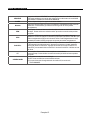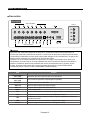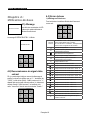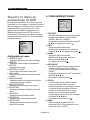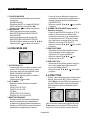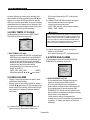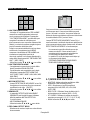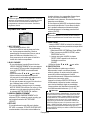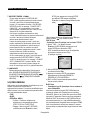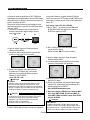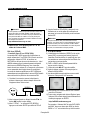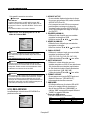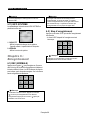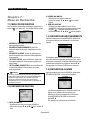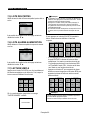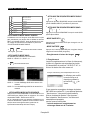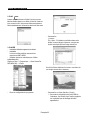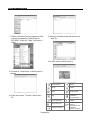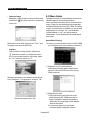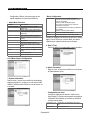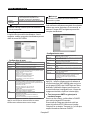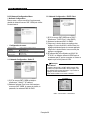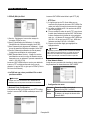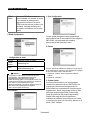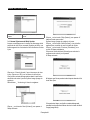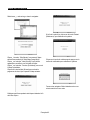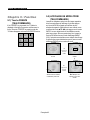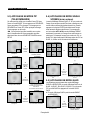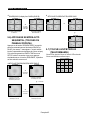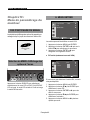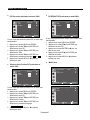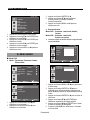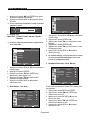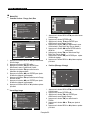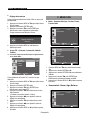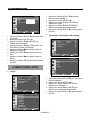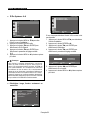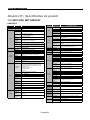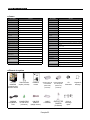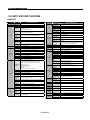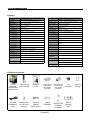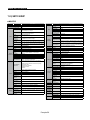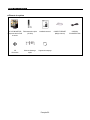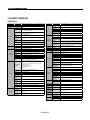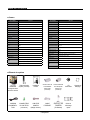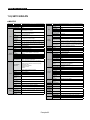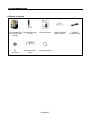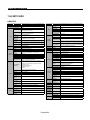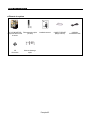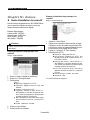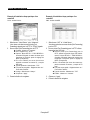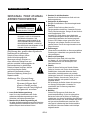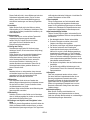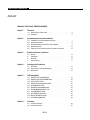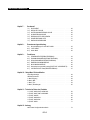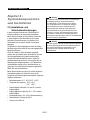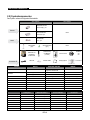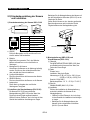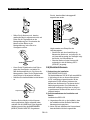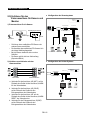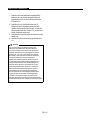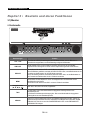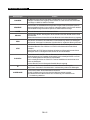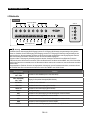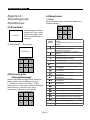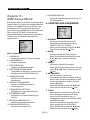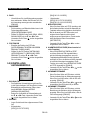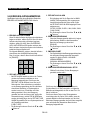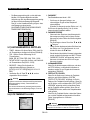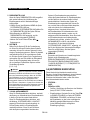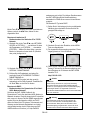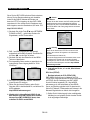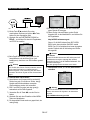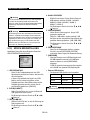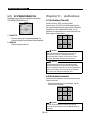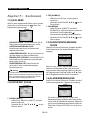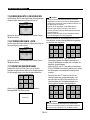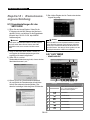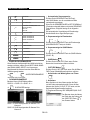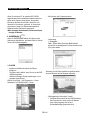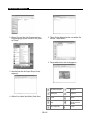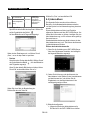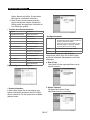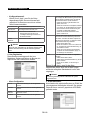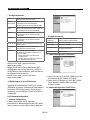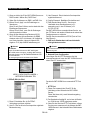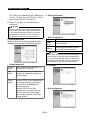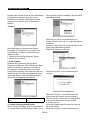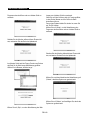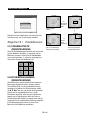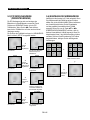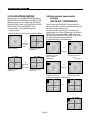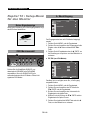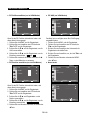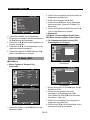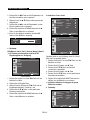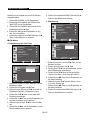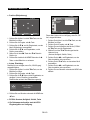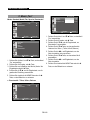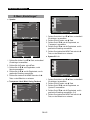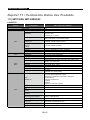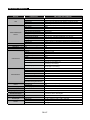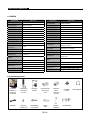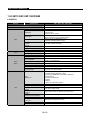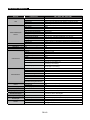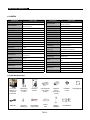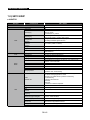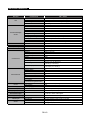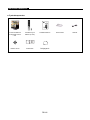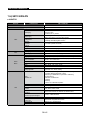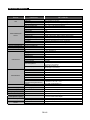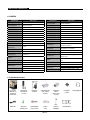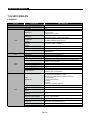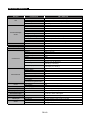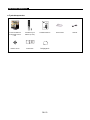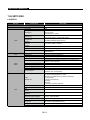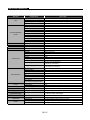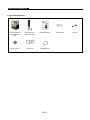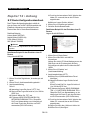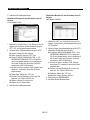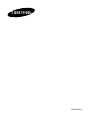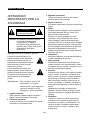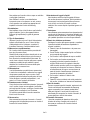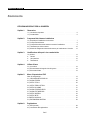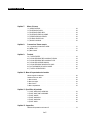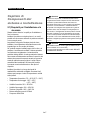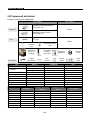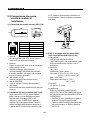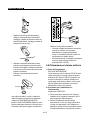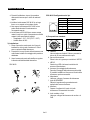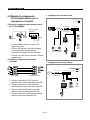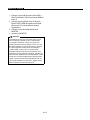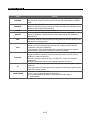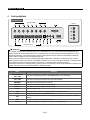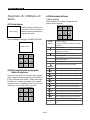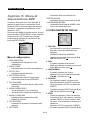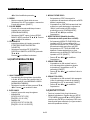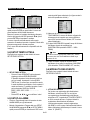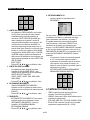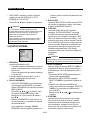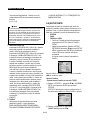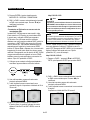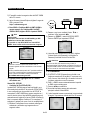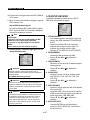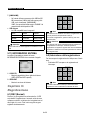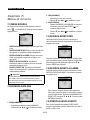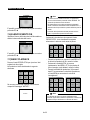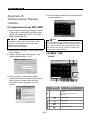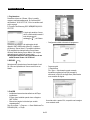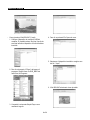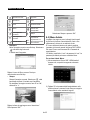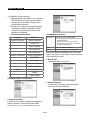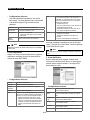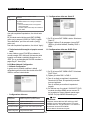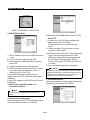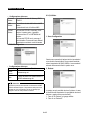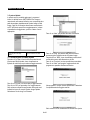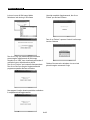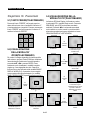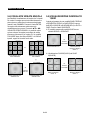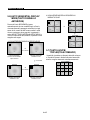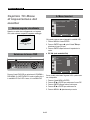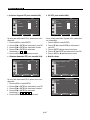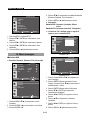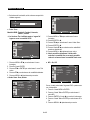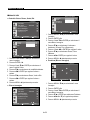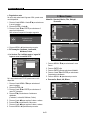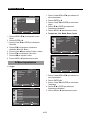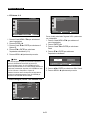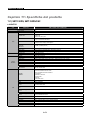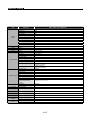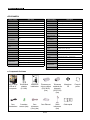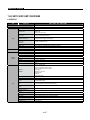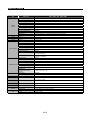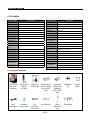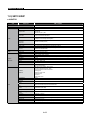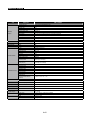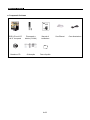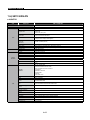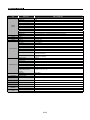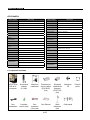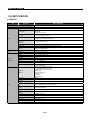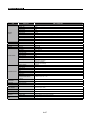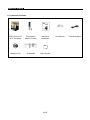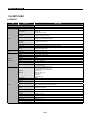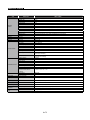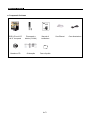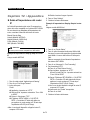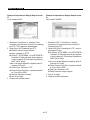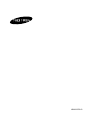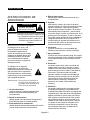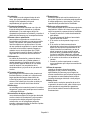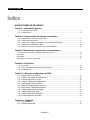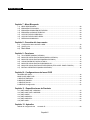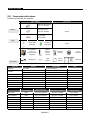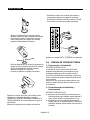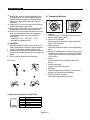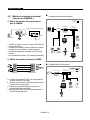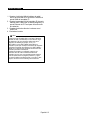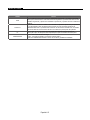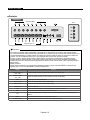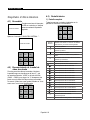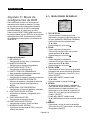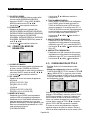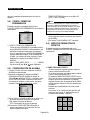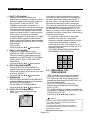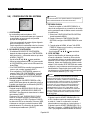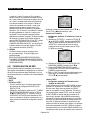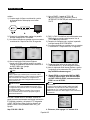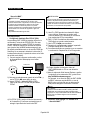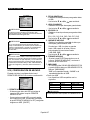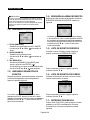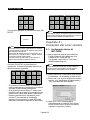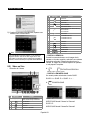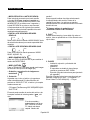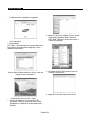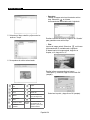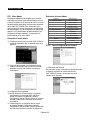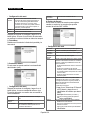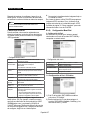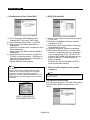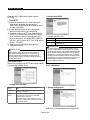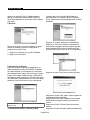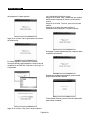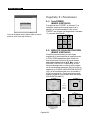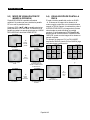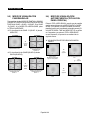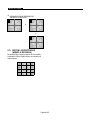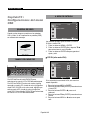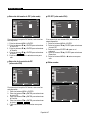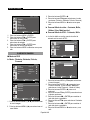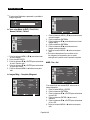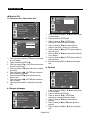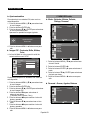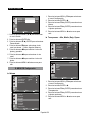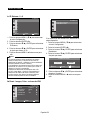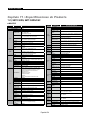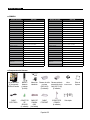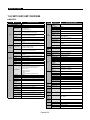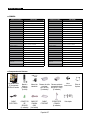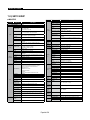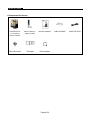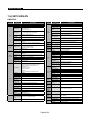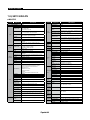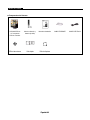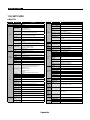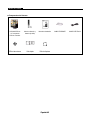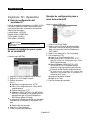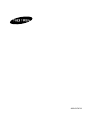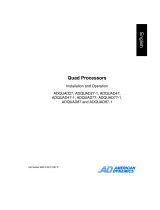Samsung SMT-190DN Manuel utilisateur
- Catégorie
- Enregistreurs vidéo numériques (DVR)
- Taper
- Manuel utilisateur
Ce manuel convient également à
La page charge ...
La page charge ...
La page charge ...
La page charge ...
La page charge ...
La page charge ...
La page charge ...
La page charge ...
La page charge ...
La page charge ...
La page charge ...
La page charge ...
La page charge ...
La page charge ...
La page charge ...
La page charge ...
La page charge ...
La page charge ...
La page charge ...
La page charge ...
La page charge ...
La page charge ...
La page charge ...
La page charge ...
La page charge ...
La page charge ...
La page charge ...
La page charge ...
La page charge ...
La page charge ...
La page charge ...
La page charge ...
La page charge ...
La page charge ...
La page charge ...
La page charge ...
La page charge ...
La page charge ...
La page charge ...
La page charge ...
La page charge ...
La page charge ...
La page charge ...
La page charge ...
La page charge ...
La page charge ...
La page charge ...
La page charge ...
La page charge ...
La page charge ...
La page charge ...
La page charge ...
La page charge ...
La page charge ...
La page charge ...
La page charge ...
La page charge ...
La page charge ...
La page charge ...
La page charge ...
La page charge ...
La page charge ...
La page charge ...
La page charge ...
La page charge ...
La page charge ...
La page charge ...
La page charge ...

19" LCD incorporés dans le DVR 8 canaux
SMT-190Dx
Manuel d’utilisation

Français-2
MANUEL DE L’UTILISATEUR
CONSIGNES DE
SECURITE IMPTANTES
ATTENTION
RISQUE D'ELECTROCUTION
NE PAS OUVRIR
ATTENTION :
POUR REDUIRE LE RISQUE DE
DECHARGE ELECTRIQUE, NE RETIREZ
PAS LE CACHE (NI LE PANNEAU
ARRIERE). AUCUNE PIECE NE PEUT ETRE
REPAREE PAR L’UTILISATEUR.
ADRESSEZ-VOUS AU PERSONNEL
QUALIFIE POUR LE DEPANNAGE.
Signication des symboles
graphiques
L'éclair et son extrémité en forme de
èche dans un triangle équilatéral
sont destinés à alerter l’utilisateur de
la présence d’une ‘tension électrique
dangereuse’ non isolée à l'intérieur
du produit, d’une intensité
sufsamment importante pour
constituer un risque de décharge
électrique pour les êtres humains.
Le point d’exclamation dans un
triangle équilatéral est destiné à
avertir l’utilisateur de l’existence de
consignes importantes d’utilisation
et d’entretien (dépannage) dans la
documentation accompagnant
l’appareil.
Avertissement -
Pour éviter les
risques d'incendie ou
dedécharge
électrique, n'exposez
pas ce moniteur à la
pluie ou à l'humidité.
1. Lisez les consignes :
Vous devez prendre connaissance de
toutes les consignes de sécurité et d’utilisation
avant la mise en marche de l’appareil.
2. Conservez les consignes :
Les consignes de sécurité et d’utilisation sont à
conserver en vue d’une consultation ultérieure.
3. Tenez compte des avertissements :
Tous les avertissements gurant sur le moniteur et
dans les consignes d’utilisation doivent être pris en
compte.
4. Suivez les consignes :
Toutes les consignes d’utilisation doivent est
suivies.
5. Nettoyage :
Débranchez le moniteur de la prise d’alimentation
avant de le nettoyer. N’utilisez pas de produits
de nettoyage liquides ou en aérosol. Utilisez un
chiffon humide pour le nettoyage. Exception : Un
moniteur destiné à un service ininterrompu, et qui
pour des raisons particulières comme entre autres
la perte du code d’autorisation pour l’utilisation d’un
convertisseur CATV, n’est pas supposé être
débranché par l’utilisateur pour procéder à son
nettoyage ou à toute autre n, ne sera pas soumis
à la consigne de débranchement mentionnée dans
la description du nettoyage à condition qu’elle ne
soit requise dans la rubrique 5.
6. Accessoires :
N’utilisez pas d’accessoires non recommandés par
Samsung, car ils peuvent se révéler dangereux.
7. Eau et humidité :
N’utilisez pas ce moniteur à proximité de source
d’eau, par exemple à proximité d’une baignoire,
d’un lavabo, d’unévier, d’un bac de lavage, dans un
sous-sol humide ou près d’une piscine, etc.
8. Accessoires :
Ne placez pas ce moniteur sur un chariot,
un socle, un trépied, une console ou une table
instable. La chute du moniteur pourrait blesser
grièvement un enfant ou un adulte et gravement
endommager l'appareil. Utilisez uniquement un
chariot, un socle, un trépied, une console ou une
table recommandé(e) par le fabricant ou vendu(e)
avec le moniteur. Suivez les consignes de
Samsung lors du montage du moniteur et utilisez
l'accessoire de montage recommandé par
Samsung.

Manuel d’utilisation
Français-3
9. Ventilation :
Dans le châssis, les fentes et les ouvertures
assurent la ventilation et le bon fonctionnement du
moniteur, lui évitant ainsi les risques de
surchauffe; n’obstruez jamais ces ouvertures en
plaçant le moniteur sur un lit, un canapé, un tapis
ou toute autre surface similaire. Ne placez pas le
moniteur à proximité ou au-dessus d'un radiateur
ou d'un registre de chaleur. Ne placez pas le
moniteur dans un meuble encastré comme une
bibliothèque ou une étagère sauf dans le cas
où une ventilation adéquate est prévue ou si vous
vous conformez aux consignes de Samsung.
10.l’installation :
Ne pas installer près de sources de chaleur telles
que des radiateurs, des bouches d'air chaud,
poêles ou autres appareils (y compris des
amplicateurs) produisant de la chaleur.
11.Sources d'alimentation :
Raccordez ce moniteur uniquement à la tension
d'alimentation indiquée sur l'étiquette. Si vous
n'êtes pas sûr de la tension d'alimentation du lieu
d’installation, consultez votre revendeur Samsung
ou votre fournisseur d'électricité local.
12.Prise de terre ou polarisation :
Pour les moniteurs équipés d’une prise de type
mise à la terre 3 conducteurs avec une troisième
broche (de mise à la terre). Cette prise ne
peut être branchée que dans une prise murale
avec mise à la terre. Il s’agit d’un dispositif de
sécurité. Si vous ne parvenez pas à insérer la
prise dans l'alimentation murale, contactez votre
électricien pour qu'il remplace cette dernière. Ne
démontez pas le dispositif de sécurité de la prise
de terre.
13.Alimentation :
Les cordons d'alimentation secteur doivent
cheminer de telle sorte qu'ils soient en dehors des
zones de passage et ne soient pas pincés par des
objets placés sur ou contre eux. Accordez une
attention particulière aux cordons au niveau des
prises, des réceptacles source d'alimentation et à
leur point de sortie du moniteur.
14.Foudre :
An d’assurer une protection supplémentaire
pour le moniteur, débranchez-le de la prise murale
et débranchez le connecteur du réseau câblé en
cas d'orage ou d'absence et de non-utilisation
prolongées. Cela évitera que le moniteur ne soit
endommagé par la foudre et par des surtensions
des lignes électriques.
15.Surcharge :
Ne surchargez pas les prises murales ou les
câbles de rallonge car cela crée un risque
d’incendie ou de décharge électrique.
16.Entrée d’objets et de liquides :
N’introduisez aucun objet dans les ouvertures du
moniteur car ils risqueraient de toucher des zones
de tension électrique dangereuses ou de
court-circuiter des pièces et ainsi de provoquer un
incendie ou une décharge électrique. Ne renversez
aucun liquide quel qu'il soit sur le moniteur.
17.Réparations :
Ne tentez pas de réparer vous-même le moniteur,
car en ouvrant ou en retirant les couvercles
vous vous exposeriez à des tensions électriques
dangereuses et à d’autres risques. Conez
l'ensemble des réparations au personnel qualié.

Français-4
MANUEL DE L’UTILISATEUR
Sommaire
CONSIGNES DE SECURITE IMPTANTES
Chapitre 1 : Eléments et installation du système
1-1). Conditions ambiantes concernant l'installation et la sécurité .........6
1-2). Fonctions ........................................................................................6
Chapitre 2 : Eléments et installation du système
2-1) Conditions requises pour l'installation et la sécurité ........................7
2-2) Eléments du système ......................................................................8
2-3) Composants de la camera et procdure d'installation ......................9
2-4) Camera Vision de nuit ...................................................................10
2-5) Procédure de raccordement de la CAMERA et du MONITEUR ...12
Chapitre 3: Noms des éléments du moniteur et leur fonction
3-1) Monitor
■ En façade ..........................................................................................14
■ Face arrière .......................................................................................16
■ Contrôle à distance............................................................................17
Chapitre 4 : Utilisation de base
4-1) Allumage .......................................................................................18
4-2) Reconnaissance du signal vidéo entrant ....................................18
4-3) Ecran de base ...............................................................................18
Chapitre 5: Menu de paramètrage du DVR
Conguration du menu .........................................................................19
5-1) REG.HEURE/AFFICHAGE ...........................................................19
5-2) REG MODE ENR .........................................................................20
5-3) REG TITRE ...................................................................................20
5-4) REG TEMPS CYCLIQUE ..............................................................21
5-5) REG ALALRME .............................................................................21
5-6) MODE ENR ALARME ...................................................................21
5-7) MODE ENR PAR PROG ..............................................................22
5-8) REG SYSTEME ............................................................................23
5-9) REG RESEAU ...............................................................................24
5-10) REG ARCHIVE ............................................................................27
5-11) INFO SYSTEME ..........................................................................28
Chapitre 6 :Enregistrement
6-1) REC (NORMALE)..........................................................................28
6-2) Stop d’enregistrement ..................................................................28

MANUEL DE L’UTILISATEUR
Français-5
Chapitre 7 : Menu de Recherche
7-1) MENU DE RECHERCHE ..............................................................29
7-2) RECHERCHE PAR D&H ...............................................................29
7-3) RECHERCHE ENR EVENEMENTS .............................................29
7-5) LISTE DES PERTES .....................................................................30
7-6) LISTE ALARME ALIMENTATION ..................................................30
7-7) LECTURE SIMPLE ......................................................................30
Chapitre 8 : Connexion de la Visionneuse Distante
8-1) Réglages de base du SMT-190DN ..............................................31
8-2) “LIVE” MENU.................................................................................31
8-3) Menu Admin ..................................................................................35
Chapitre 9 : Fonction
9-1) Touche FREEZE(TELECOMMANDE) ...........................................43
9-2) AFFICHAGE EN MODE ZOOM (TELECOMMANDE)...................43
9-3) AFFICHAGE EN MODE PIPn(TELECOMMANDE).......................44
9-4) AFFICHAGE EN MODE SINGLE SCREEN (écran unique) ..........44
9-5) AFFICHAGE EN MODE QUAD .....................................................44
9-6) AFFICHAGE EN MODE AUTO SEQUENTIAL (TOUCHES DU
PANNEAU FRONTAL) ..........................................................................45
9-7) TOUCHE LIVE/PB/TRIPLEX(TELECOMMANDE) ........................45
Chapitre10 : Menu de paramètrage du moniteur
PAS D’AFFICHAGE DU SIGNAL..........................................................46
Sélection du MENU d’afchage des options à l’écran ..........................46
A. MENU ENTRER ...............................................................................46
B. MENU IMAGE ..................................................................................48
C. MENU SON ......................................................................................51
D. MENU D’INSTALLATION .................................................................52
Chapitre11 : Spécication du produit
11-1) SMT-190DN, SMT-190DN/XAC ...................................................54
11-2) SMT-190DP, SMT-190DP/GBR ...................................................56
11-3) SMT-190DKP ...............................................................................58
11-4) SMT-190DN/JPN .........................................................................60
11-5) SMT-190DK/JPN .........................................................................62
11-6) SMT-190DK .................................................................................64
Chapitre12 : Annexe
Guide d’installation du routeurIP ....................................................66

Français-6
MANUEL DE L’UTILISATEUR
Chapitre 1 :
Eléments et installation
du système
1-1). Conditions ambiantes
concernant l'installation et la
sécurité
Cette section décrit les conditions ambiantes
requises pour une installation et une utilisation
sécuritaires. Installez l'appareil sur une table plate ou
sur une étagère. Il ne doit être utilisé que de niveau
et ne doit pas être utilisé verticalement ou en biais.
L'emplacement d'installation du système
principal ainsi que la conguration de l'installation
électrique sont très importants pour un bon
fonctionnement du système.
Lorsque les éléments sont installés trop près les uns
des autres ou dans un lieu mal ventilé, ils peuvent
ne pas fonctionner correctement et se révéler difciles
à entretenir. Prévoyez une circulation d'air
sufsante dans la pièce où le système est utilisé et
fermez hermétiquement le couvercle de l'appareil
principal an d'éviter toute panne et tout
dysfonctionnement dus à un facteur extérieur.
Certains composants internes sont soumis à des
hautes tensions. Ne retirez pas vous-même le
couvercle.
Le DVR fait référence à un périphérique
utilisant un disque dur externe pour enregistrer
la vidéo et l'audio plutôt qu'une cassette vidéo
comme cela se fait avec les magnétoscopes.
Avec le DVR, il est facile de lire ou de
rechercher des vidéos enregistrées. L'édition
et la transformation d'images vidéo sont
également simples car elles sont enregistrées
sous forme de signaux numériques.
Il utilise des spécicités standard de
compression audio et vidéo pour compresser,
enregistrer et transférer des écrans vidéo.
Vous pouvez faire des recherches suivant
la date, l'heure, la Camera et l'évènement.
Une surveillance en temps réel est disponible
tout comme les recherches et les archives.
1-2). Fonctions
• 3 niveaux de réglage de qualité d'images
enregistrées sont disponibles.
- HIGH, NORMAL, LOW
• Différents réglages concernant le nombre de
champs enregistrés par seconde.
- NTSC : 1 IPS ~ MAX 30 IPS
- PAL : 1 IPS ~ MAX 25 IPS
• L'enregistrement d'une image vidéo à partir d'un
moment prédéni avant que la fonction
Event (alarme ou mouvement) ne s'active
(pré-alarme) est disponible.
- OFF, 5 SEC
• L'enregistrement pendant la lecture est
disponible (DUPLEX).
• L'enregistrement/la lecture d'un canal sélectionné
est disponible.
• L'enregistrement par minuteur est disponible.
• L'enregistrement par alarme est disponible.
• Différentes vitesses de lecture sont disponibles.
• Une fonction de recherche facile à utiliser est
disponible.
- Recherche par date et heure, par évènement
(enregistrement, alarme).
• La fonction Pause sur une vidéo en cours de
visualisation est disponible (FREEZE).
• La fonction ZOOM 2x pour les vidéos visualisées
et lues est disponible.
• Plusieurs modes de division d'écran sont
disponibles.
- Afchage en Plein écran, Afchage partagé en
4, Afchage partagé en 8, Afchage séquentiel,
Afchage PIP
• La surveillance à distance et le pilotage par
réseau sont disponibles.

MANUEL DE L’UTILISATEUR
Français-7
Chapitre 2 :
Eléments et installation
du système
2-1) Conditions requises pour
l'installation et la sécurité
Cette section décrit les conditions requises pour une
installation et une utilisation sécuritaires.
Installez l'appareil sur une table plate ou sur une
étagère. Il ne doit être utilisé que de niveau et
ne doit pas être utilisé verticalement ou en biais.
L'emplacement d'installation du système principal
ainsi que la congurationde la pièce sont très
importants pour un bon fonctionnement du système.
Lorsque les éléments sont installés trop près les uns
des autres ou dans un lieu mal ventilé, ils peuvent ne
pas fonctionner correctement et se révéler difciles
à entretenir. Prévoyez une circulation d'air sufsante
dans la pièce où le système est utilisé et fermez
hermétiquement le couvercle de l'appareil principal
an d'éviter toute panne et tout dysfonctionnement
dus à un facteur extérieur. Certains composants
internes sont soumis à des hautes tensions.
Installez le système dans un lieu répondant aux
exigences suivantes. Veillez à ce que les conditions
de température et d'humidité restent dans les marges
ci-dessous :
• Température de fonctionnement :
0°C ~ 40°C (32°F ~ 104°F)
• Température de stockage :
-20°C ~ 60°C (-4°F ~ 140°F)
• Humidité relative pendant le fonctionnement :
20% ~ 85% RH
• Humidité relative sur le lieu de stockage :
20% ~ 95% RH
• Tension d'entrée : AC 100V ~ 240V
• Consommation d'énergie : moins que 85 Watts
• Fréquence : 60Hz/50Hz
Attention
Lors de l'utilisation du système, la uctuation de la tension
d'entrée ne doit pas excéder 10% de la
tension nominale et la prise d'alimentation externe doit
disposer d'une mise à la terre, cela an d'éviter
toute électrocution ou tout dysfonctionnement du système.
Ne branchez pas d'appareil générant de la
chaleur tel qu'un sèche-cheveux, un fer à repasser ou un
réfrigérateur sur la même prise d'alimentation
que celle utilisée par le système, cela an d'éviter tout
incendie ou dysfonctionnement du système.
L'utilisation d'un régulateur automatique de tension (AVR)
est fortement recommandé pour garantir une
alimentation stable.
Attention
Un disque dur 250 Go est intégré au SMT-190DN.
Ce disque dur peut être changé.
Notre société ne garantit que les disques durs SEAGATE
250Go ST3250820ACE.

2-2) Eléments du système
Le système comprend les éléments suivants :
SMT-190DN(P)
SMT-190DK(P)
Camera résistante aux intempéries
SOC-C120(P) : 2 chacune
Aucun(e)
Camera Vision de nuit
SOC-N120(P) : 2 chacune
Camera Cable
60ft : 4 chacune
Support de
Camera
(4 chacune)
Sensor
Connector
(4 chacune)
Aucun(e)
19" LCD
MONITOR
incorporés dans
le DVR 8 canaux
Télécommande
et piles
( 2X AAA)
19" LCD Built in 8CH DVR
SMT-190
User Manual
Manuel d’utilisation
ANUALDE USUARIO
Manuel
d’installation
CD
d’instruction
Cordon
d’alimentation
Cable Ethernet
Linguette de
nettoyage
Guide de
démarrage
rapide
Eléments MODEL DESCRIPTION REMARQUE
MONITOR SMT-190DN
19" LCD incorporés dans le DVR 8
canaux
-
CAMERA
SOC-C120(P)
Camera résistante aux intempéries -
SOC-N120(P)
Camera Vision de nuit -
SUPPORT DE CAMERA SBR-110S Support type de pied Emplacement des vis 6
CABLE DE CAMERA MCB-60 Câble de protection 6 broches 60ft (1ft = 0.3048m)
MANUEL D’INSTALLATION - - -
CORDON D'ALIMENTATION - - -
CONNECTEUR DU CAPTEUR - - -
CABLE ETHERNET - - 6ft (1ft = 0.3048m)
CONTROLEUR DISTANT - - -
Video System
Camera résistante aux
intempéries
Camera Vision de nuit Camera Cable
SMT-190DN NTSC SOC-C120 : 2 chacune SOC-N120 : 2 chacune 60ft : 4 chacune
SMT-190DN/XAC NTSC SOC-C120 : 2 chacune SOC-N120 : 2 chacune 60ft : 4 chacune
SMT-190DP/GBR PAL SOC-C120P : 2 chacune SOC-N120P : 2 chacune 60ft : 4 chacune
SMT-190DP PAL SOC-C120 P : 2 chacune SOC-N120P : 2 chacune 60ft : 4 chacune
SMT-190DKP PAL - - -
SMT-190DK/JPN NTSC - -
SMT-190DK NTSC - -
SMT-190DN/JPN NTSC SOC-C120 : 2 chacune SOC-N120 : 2 chacune 60ft : 4 chacune
Camera
Cable
Utilisation générale
Français-8
MANUEL DE L’UTILISATEUR

MANUEL DE L’UTILISATEUR
Français-9
2-3) Composants de la camera et
procédure d'installation
1) Composants de la camera standard (SOC-C120)
a. Objectif
L'objectif est doté d'une focale de 3,8 mm, ce qui
vous permet d'effectuer la surveillance dans un
champ relativement large.
b. Micro
Le micro peut capter tous les sons émis à
proximité de l'emplacement de la camera et les
transmettre au moniteur.
c. Rainure de xation de la camera
Cette rainure permet de xer la camera sur la
console, laquelle peut être placée au-dessus
ou au-dessous de la camera selon les besoins.d.
6-pin modular jack.
d. Fiche modulaire 6 broches
Cette che permet de raccorder la camera au
moniteur.
e. Fiche du capteur
Cette che permet de connecter le capteur à la
camera.
f. Haut-parleur
Restitue le signal sonore.
2) INSTALLATION DE LA CAMERA STANDARD
(SOC-C120)
La camera SOC-C120 peut être installée au mur,
au plafond ou sur une étagère à l'aide de la console
de xation (SBR-110S). Choisissez un
emplacement pouvant supporter le poids de
l'équipement à installer.
Fixez tout d'abord la console au mur ou au plafond
au moyen des trois vis fournies (M4 X L15).
Orientez ensuite la camera en direction de la zone
que vous souhaitez surveiller puis xez-la sur la
tige de la console.
3) CONSOLE DE CAMERA (SBR-110) ET CAMERA
STANDARD (SOC-C120)
(1) Présentation
La CONSOLE DE CAMERA (SBR-110S) permet de
xer la camera au mur, au plafond ou sur une
étagère.
(2) Caractéristiques
Usage : intérieur
Installation : au mur ou au plafond
Dimensions : W x H x L = 57 x 47,2 x 100,5
2,25(W) x 1,86(H) x 3,95(L) inch
Poids :130g (0.29 lbs)
Température de fonctionnement :
-10˚C ~ 50˚C(14˚F ~ 122˚F)
(3) Accessoires
VIS (M4 X L15) : 3 pièces
(4) Installation
Cette section explique comment installer la
CONSOLE et xer la camera sur cette dernière.
• Choisissez un emplacement pouvant supporter le
poids de l'équipement à installer.
• Fixez tout d'abord la console au mur au moyen des
vis fournies (M4 X L15)
NUMERO
DE BROCHE
SPECIFICATIONS
HAUT-PARLEUR (CHAUD)
SORTIE VIDEO
MASSE
HAUT-PARLEUR (FROID)
SORTIE AUDIO/SORTIE
ALARME
18V CC
Vis 4 X 15
Mur ou plafond
MANUEL DE L’UTILISATEUR

Français-10
MANUEL DE L’UTILISATEUR
• Orientez ensuite la camera en direction de la
zone que vous souhaitez surveiller puis xez-la
sur la tige de la console. Montez la camera sur
la vis de xation de la console en tournant
l'appareil dans le sens des aiguilles d'une
montre.
• Desserrez la vis à ailettes en tournant dans le
sens anti-horaire puis orientez la camera.
Resserrez alors la vis dans le sens horaire an
de bloquer la camera dans la position choisie.
• Branchez le câble de la camera sur cette
dernière.
Après avoir mis en place le moniteur et installé les quatre
cameras aux emplacements voulus,
raccordez la CAMERA au MONITEUR à l'aide d'un
CABLE DE CAMERA (MCB-60)
comme indiqué dans la gure ci-dessous.
Procédure de vérication du branchement :
• Après avoir branché les cameras, allumez le
moniteur et vériés qu'une image apparaît à
l'écran. Le mode d'afchage initial du moniteur
est le mode " quad ".
• Dans le cas où le moniteur et les cameras ne
sont pas correctement raccordés, le message
de l'OSD " L " (PERTE D'IMAGE) s'afche à
l'écran.
2-4) Camera Vision de nuit
1) AVANT L'INSTALLATION
INTRODUCTION - MODÈLE SOC-N120
La camera nyctalope SOC-N120 est conçue
exclusivement pour l'utilisation " Faites-le
vous-même "avec les appareils vendus par notre
société. La DELinfrarouge et le capteur de lumière
intégrés à la camera vous permettent la
surveillance de jouret de nuit. De plus, conçue
comme produit quotidien étanche à l'eau, vous
pouvez l'utiliser à l'extérieur comme àl'intérieur.
2) Précautions pour l'installation et l'utilisation
Installation de la SOC-N120
Veillez à ce que l'emplacement de l'installation
puisse supporter au moins 5 fois (environ 1 kg)
le poidstotal de la camera avant de l'installer.
Durant l'installation, veillez à ce que le câble ne
demeure pas coincé dans un endroit non
approprié ouque la gaine de ce dernier ne soit
pas enlevée (risque de disfonctionnement ou
d'incendie).
Vis à ailettes

MANUEL DE L’UTILISATEUR
Français-11
Éloignez le personnel de l'emplacement de
l'installation pour prévenir les risques de
chute d'objetsdurant l'installation. De plus,
déplacez les objets précieux à un endroit
sécuritaire avant l'installation.
Installez la SOC-N120 dans un endroit
frais, protégé de la lumière directe du soleil.
N'exposez jamais la SOC-N120 à la lumière
directe du soleil durant son utilisation ou
son rangement
La SOC-N120 devrait toujours être utilisée
dans un endroit où il est possible de
maintenir une certainetempérature et un certain
taux d'humidité (Stipulé plus bas)
- Température : -10˚C ~ 50˚C(14˚F ~ 122˚F)
- Humidité : Below 90%
3) Installation
1. Veillez à ce que l'emplacement
del'installationpuisse supporter au moins 5 fois
(2,2 lb) lepoids total de la camera avant de
l'installer.
2. Après avoir xé le support à l'endroit convenu,
raccordez le câble en dessous de la camera.
3. Utilisez la poignée du support de xation
pourrégler la direction de la surveillance
SOC-N120
Conguration des broches de la SOC-N120
1 SP-
2 VIDEO_OUT
3 GND
4 SP+
5 ALM/AUDIO
6 VDD
4) Título de cada component
a. Objetivo
Tiene una longitud focal de 3,8 mm. y permite
observar un área relativamente amplia.
b. Sensor de iluminación
Detecta la luz entrante para controlar el LED de
infrarrojos.
c. LED de infrarrojos
Se trata de un LED de infrarrojos que se
controla mediante un sensor de iluminación.
d. Guía de colocación de la cámara
Permite jar la cámara en el soporte. Puede
instalarla encima o debajo de la cámara en
casonecesario.
e. Altavoz
Se utiliza para conectar el sensor a la cámara.
f. Terminal del SENSOR
Proporciona la salida de la señal del sonido
transferida desde el monitor.
g. Micrófono
Capaz de recoger todos los sonidos en los
alrededores de la cámara y transmitirlos al
monitor.
h. Terminal modular de 6 patillas
Se utiliza para conectar la cámara al monitor o
DVR.

Français-12
MANUEL DE L’UTILISATEUR
2-5) Procédure de raccordement de la
CAMERA et du MONITEUR
1) Procédure de raccordement de la CAMERA
Capteur PIR
Fiche d'entrée alarme
de la camera
Entrée du
capteur
Capteur
• Il est également possible de brancher un capteur
PIR ou un capteur externe supplémentaire.
• Le capteur DIP supplémentaire peut être connecté
comme indiqué dans l'illustration ci-dessus.
• Le signal de déclenchement du capteur est de type
NO (normalement ouvert).
• Le capteur supplémentaire n'est pas inclus. (vendu
séparément)
2) Branchement du terminal d’ALARME
<SMT-190DN>
<Enregistreur externe>
a.
Reliez la borne SORTIE ALARME (HOT) du
panneau arrière à la borne Alarm IN du
magnétoscope.
b.
Reliez la borne SORTIE ALARME (COLD) du
panneau arrière à la borne Ground du
magnétoscope.
c. Reliez la borne REINIT. ALARME du panneau
arrière à la borne Alarme Reset du magnétoscope.
d. Reliez la borne G (GND) du panneau arrière à la
borne Ground du magnétoscope.
Conguration de tout le système
MONITOR
SMT-190DN
MONITOR
SMT-190DN
Internet
Modem Câble/DSL
ou
LAN direct (IP xe/statique)
Router IP ou HUB
DDNS
(Websamsung.net)
Ligne de données
Ligne vidéo
Utilisateur distant
PC #1
Utilisateur distant
PC N
PC local #1
PC local N
Conguration du système local
MONITOR
SMT-190DN
Internet
Modem Câble/DSL
ou
LAN direct (IP xe/statique)
Router IP ou HUB
Ligne de données
Ligne vidéo
PC local #1 PC local #2

MANUEL DE L’UTILISATEUR
Français-13
1. Connectez le câble LAN du modem Câble/DSL ou la
ligne IP xe/statique directe au port WAN du routeur
IP.
2. Connectez les ports LAN du routeur IP au port
Ethernet du SMT-190DN pour l'installation et le port
Ethernet du PC local à utiliser pendant celle-ci.
3. Connectez le câble vidéo de la camera au MONIT
EUR.
4. Allumez le MONITEUR.
Remarque
Si vous avez une ligne IP statique (xe) ou une ligne IP
dynamique (modem Câble ou modem DSL) avec une
adresse IP (qu'elle soit dynamique ou xe) mais que vous
avez plusieurs appareils connectés à Internet à utiliser
(comme un PC et un SMT-190DN ou plusieurs SMT-
190DN), vous devez utiliser un routeur IP (différent d'un
simple hub réseau). Vous devez régler le routeur pour
fonctionner avec le
SMT-190DN. Vous devez également utiliser un PC
pouvant gérer un réseau dans le réseau local du routeur
pour procéder à l'installation. Si vous utilisez un routeur
déjà installé, vous ne devriez pas avoir à procéder de
nouveau aux réglages de base du routeur. Il est cependant
fortement recommandé de lire les consignes ci-dessous
et de suivre chacune des étapes. Que vous utilisiez un
routeur déjà existant ou un nouveau routeur, vous devez
prendre connaissance de la partie de l'installation relative
au transfert de port.

Français-14
MANUEL DE L’UTILISATEUR
Chapitre 3:
Noms des éléments du moniteur et leur fonction
3-1) Monitor
■ En façade
En façade
Nom Fonction
CH1 ~ CH8
Appuyez sur chaque touche des canaux (CH) pendant l’enregistrement en LIVE/PB pour
faire basculer l’écran en mode SINGLE et l’écran du canal passera en afchage Plein écran.
USB PORT
Un port USB 2.0 pouvant sauvegarder, sur disque dur, les signaux vidéo/audio en cours d’
enregistrement en utilisant une carte mémoire externe.
DVR/LCD
Permet de sélectionner le mode DVR ou LCD.
Si le mode DVR est sélectionné, la LED DVR/LCD est rouge et la touche en façade
fonctionne en mode DVR. Si le mode LCD est sélectionné, la LED DVR/LCD est verte et la
touche en façade fonctionne en mode LCD.
MENU
Afche le MENU PRINCIPAL. Pour sortir du MENU de l’écran, appuyez de nouveau sur le
bouton MENU.
Permet de sélectionner le menu DVR ou le menu LCD suivant le mode.
Navigation Key
(
,
,
,
, )
Touche Monter, Descendre, Gauche, Droite, ENTER.
TALK
(1) Sur OFF : Le signal audio envoyé au microphone de la camera sort par le haut- parleur
du moniteur.
(2) Sur ON : Si le haut-parleur de sortie du moniteur est désactivé, le signal audio envoyé au
microphone du moniteur sortira par le haut-parleur de la camera sélectionnée.
SEARCH
Permet de rechercher des signaux vidéo/audio enregistrés sur le disque dur en saisissant
une date/heure d'enregistrement ou en sélectionnant un évènement via RECHERCHE,
RECHERCHE ALARME. Vous pouvez également visualiser les listes LISTE ALARME
ALIMENTATION et LISTE DES PERTES.
M.SCREEN
L’écran afche 9 écrans après le démarrage initial. LIVE/PB est également en 9 écrans au
départ. Appuyez sur la touche pour permuter entre les écrans QUAD A, QUAD B et 9 écrans.

MANUEL DE L’UTILISATEUR
Français-15
SEQUENCE
Appuyez sur le bouton SEQUENCE en mode Single pour basculer et visualiser l’écran du
canal ayant actuellement une entrée vidéo. Appuyez sur le même bouton en mode QUAD
pour basculer et visualiser les écrans QUAD-A/QUAD-B.
ALARM L’alarme disparaît lorsque l’on appuie sur le bouton d’alarme.
RECORD
Appuyez sur le bouton REC pour lancer l’enregistrement. Cela allumera la LED en haut du
bouton REC. Un témoin REC (●) s’afchera en haut à gauche de l’écran pendant
l’enregistrement.
REW
Retour rapide : Permet de faire une recherche rapide en lecture en marche arrière.Retour
par étape : Permet de faire une recherche section par section en marche arrière pendant
une pause.
STOP
Appuyez sur STOP lorsque vous êtes en mode PLAY/STILL pour arrêter la lecture et
repasser en mode LIVE. Appuyez sur le bouton STOP lorsque vous êtes en mode REC pour
arrêter l’enregistrement. Appuyez sur le bouton STOP en mode Enregistrement et Lecture
simultané pour arrêter la lecture et appuyez de nouveau pour arrêter l’enregistrement.
PLAY/STILL
Appuyez sur le bouton PLAY/STILL en mode LIVE pour basculer en écran PLAY. Ce qui
a été enregistré sur le disque dur sera lu. Appuyez de nouveau sur le bouton pendant la
lecture pour passer en mode STILL. Appuyez de nouveau sur le bouton PLAY/STILL en
mode STILL pour remettre l’unité en mode PLAY. Un témoin PLAY/STILL s’afchera en haut
de l’écran.
FF
Avance rapide : Permet d’utiliser l’avance rapide en cours de lecture.
Lecture par étape : Permet de faire une recherche section par section en lecture pendant
une pause.
SCREEN SAVER
(1) ON: passe en mode d’économie d’énergie.
(2) OFF: l’écran est afché en mode d’activation de base.
(3) Le mode d'économie d’énergie désactive le contrôle LCD, la touche et la
TELECOMMANDE.

Français-16
MANUEL DE L’UTILISATEUR
■ Face arrière
Face arrière
Video Input (BNC)
Video Input (RJ-11)
Audio In
Ne branchez pas l’entrée vidéo (entrée BNC) et l’entrée RJ-11 (camera DIY) au même canal en même temps. Ne
branchez pas l’entrée audio (entrée RCA) et l’entrée RJ-11 (caméra DIY) au même canal en même temps.Si les entrées
sont branchées en même temps, les deux signaux risquent d’être mélangés lors de la retransmission Il ne s’agit pas d’un
défaut du produit. Veillez donc à ne connecter qu'une seule des deux entrées.
Symptôme : En cas de réception simultanée de 2 signaux vidéo, les images se chevauchent à l'écran. Dans ce cas,
une interférence se produit à côté de CH lorsque l'utilisateur entre dans un des menus à l'aide de la touche MENU ou
SEARCH. L'interférence disparaît lorsque l'utilisateur quitte le menu, mais réapparaît lorsqu'il y accède à nouveau.
Solution : Supprimez un des signaux vidéo à l'origine du problème et appuyez sur la touche SCREEN SAVER.
L'interférence présente à côté de CH dans la fenêtre MENU ou SEARCH disparaît.
Attention
Nom Fonction
Video Input(RJ-11)
CH1 ~ CH8
Prise liée au port de la camera DIY (SOC-C120, SOC-N120).
Video Input(BNC)
CH1 ~ CH8
Prise d’entrée de signal vidéo composite (prise de type BNC).
NETWORK Prise pour connexion d’un câble LAN.
Video Out Prise pour sortie du signal vidéo (prise jack RCA)
Audio out Prise pour sortie du signal audio (prise jack RCA)
VGA In Entrée de signal VGA.
HOT Prise de sortie d’alarme. Permet d’envoyer les signaux d’alarme aux périphériques externes.
COLD Permet de connecter le terminal Ground aux périphériques externes.
A/R
Réinitialisation de l’alarme. Permet d’envoyer un signal de réinitialisation de l’alarme aux
périphériques externes.
GND Permet de connecter le terminal Ground aux périphériques externes.
Audio In Prise pour le signal d’entrée audio de CH1 à CH4 (prise jack RCA).

MANUEL DE L’UTILISATEUR
Français-17
■ Contrôle à distance
TOUCHE FONCTION
SCR. SAVE
Permet aux utilisateurs de dénir le mode SCREEN SAVE du
moniteur.
0 ~ 9 Touches des canaux / Touches numériques.
ID RESET L’ID distant est réinitialisé et mis sur 1.
SYSTEM ID
Paramètre de l’identiant du système. Appuyez sur la touche
SYSTEM ID et les touches numériques pour enregistrer l’
identiant du SET. (Français-24)
M.SCREEN Sélection des écrans QUAD-A, QUAD-B, 8 écrans
VOLUME (+/-) Augmente et diminue le volume sonore du moniteur.
PIP Picture In Picture (incrustation d’images).
ZOOM Ecran agrandit 2x en mode Single
FREEZE
Permet aux utilisateurs de voir l’image d’une camera cible en
mode PAUSE.
MENU
Afche les éléments du menu. Vous pouvez également utiliser
ceci pour sortir du sous-menu et revenir au menu précédent
au niveau supérieur.
DVR/LCD Permet de sélectionner le mode DVR ou LCD MONITOR.
LIVE/P.B
/TRIPLEX
Les modes LIVE/PB/TRIPLEX sont convertis en séquence
SEARCH
Recherche de signaux audio/vidéo enregistrés sur le disque
dur.
▼, ▲,
,
Touches directionnelles ▼, ▲,
,
.
La touche
est utilisée pour lire en avance rapide et aller à l’
index suivant en mode pause.
La touche
est utilisée pour lire en retour rapide et aller à l’
index précédent en mode pause.
ENTER
Utilisé pour sélectionner un élément du menu ou pour accepter
une nouvelle valeur.
Lit les données enregistrées par l’enregistreur vidéo
numérique. Stoppe temporairement pendant la lecture.
Arrête la lecture ou l’enregistrement de l'enregistreur vidéo
numérique.
Enregistre la vidéo en direct.
Verrouille les touches STOP lors de l’enregistrement pour
éviter toute opération involontaire de l’appareil.
VGA PIP
PIP – Disponible en Mode VGAAppuyez sur le bouton PIP
pour activer/désactiver l’écran PIP.
MUTE
Coupe temporairement le son. Apparaît en bas à gauche de
l’écran. Appuyez de nouveau sur le bouton de MISE HORS
FONCTION DU SON pour le désactiver. Appuyez
alternativement sur le bouton + ou – pour désactiver la fonction
MUET.
AUTO
Disponible uniquement en mode VGA.Ajuste l’afchage de
l’écran automatiquement.
SOURCE
Appuyez sur le bouton SOURCE pour modier la source du
signal d’entrée. Modier la source est exclusivement permis
sur les périphériques externes connectés au moniteur. [DVR /
VGA]
UNDER SCAN Afche à l’écran tout le signal vidéo.
P.MODE
Disponible uniquement en mode DVR. Appuyez sur ce bouton
pour sélectionner un mode Image prédéni du moniteur ou
pour modier le type d’image à votre convenance. Lorsque
vous appuyez sur ce bouton, le mode utilisé est afché en
bas au centre de l’écran. Le moniteur propose quatre
congurations d'image automatiques pré-sélectionnées en
usine. Appuyez à nouveau sur le bouton pour visualiser les
différents modes précongurés disponibles.(Dynamique,
Standard, Cinéma, Personnalisé)

Français-18
MANUEL DE L’UTILISATEUR
Chapitre 4 :
Utilisation de base
4-1) Allumage
Lors de la mise sous tension, la LED
s’allume et le système démarre en
afchant l’écran suivant.
Le message SYSTEME EN STBY..." s'afche.
SYSTEME EN STBY ...
07/01/05 00:00:01
CAM1 CAM2 CAM3
CAM4 CAM5 CAM6
CAM7 CAM8
4-2) Reconnaissance du signal vidéo
entrant
S'il n'y a pas de signal vidéo au moment du démarrage du
système, un écran noir s'afche avec un " L ", abréviation de
" LOSS ", à côté du titre (CAM1...CAM2) comme suit. Le " L "
disparaît dès que le signal vidéo est reconnu. Un évènement
de perte d'image " Video loss event " est conrmé via le
menu " Loss event " dans le menu de recherche " Search ".
07/01/05 00:00:01
L CAM1 CAM2 CAM3
CAM4 CAM5 CAM6
CAM7 CAM8
4-3) Ecran de base
1) Afchage en Plein écran
Tous les témoins et conditions afchés dans l'écran sont
comme suit.
TU 07/01/05 00:00:01
AML CAM1 S CAM2 CAM3
CAM4 CAM5 CAM6
CAM7 CAM8
05/01/05
00:00:01
En mode direct " LIVE ", cela représente la date et
l'heure actuelle dénies dans le système.
En mode de lecture " PLAYBACK ", cela représente la
date et l'heure d'enregistrement des données.
Fonction d’enregistrement
A
S'afche lorsque le système est en mode
d'enregistrement par alarme.
Evite l'annulation de l'enregistrement.
L Indique une perte d'image " VIDEO LOSS ".
M
S'afche lorsque le système est en mode
d'enregistrement par mouvement.
S Indique “Sélection du son”
LECTURE
Indique une lecture à vitesse normale.
2
Indique une lecture en marche arrière - vitesse : x2.
4
Indique une lecture en marche arrière - vitesse : x4.
8
Indique une lecture en marche arrière - vitesse : x8.
16
Indique une lecture en marche arrière - vitesse : x16.
32
Indique une lecture en marche arrière - vitesse : x32.
64
Indique une lecture en marche arrière - vitesse : x64.
2
Indique une lecture en avant - vitesse : x2.
4
Indique une lecture en avant - vitesse : x4.
8
Indique une lecture en avant - vitesse : x8.
16
Indique une lecture en avant - vitesse : x16.
32
Indique une lecture en avant - vitesse : x32.
64
Indique une lecture en avant - vitesse : x64.
U
Permet d'afcher le statut de la connexion USB.
T
Permet d'afcher lorsque l'enregistrement par le
minuteur commence.
INITIALISATION SYSTEME...

MANUEL DE L’UTILISATEUR
Français-19
Chapitre 5: Menu de
paramètrage du DVR
Un mot de passe a été mis pour ce moniteur lorsque vous
l’avez acheté neuf. Par conséquent, vous devez tout d’abord
saisir le mot de passe à 4 chiffres pour activer l’OSD. Le mot
de passe par défaut d’un moniteur neuf est le “ 4321 ”.
Appuyer sur le bouton MENU en façade permet aux
utilisateurs d'entrer dans le menu SETUP et de voir la
fenêtre de menu OSD suivante : Les méthodes de réglage
de chaque fonction du menu SETUP et leur fonctionnement
sont décrits ci-dessous.
07/01/05 00:00:01
MENU PRINCIPALE
HEURE/AFFICHAGE
MODE ENR
REG TITRE
REG TEMPS CYCLIQUE
REG ALALRME
MODE ENR ALARME
MODE ENR PAR PROG
REG SYSTEME
REG RESEAU
REG ARCHIVE
INFO SYSTEME
Conguration du menu
1. HEURE/AFFICHAGE
- Réglage des éléments de date, heure et afchage
2. MODE ENR
- Réglage des éléments relatifs à l'enregistrement
3. REG TITRE
- Réglage du titre du canal
4. REG TEMPS CYCLIQUE
- Heure de l'écran afchée pour chaque canal
5. REG ALALRME
- Réglage de canal d'alarme et des éléments relatifs
à l'alarme
6. MODE ENR ALARME
- Réglage des éléments d'enregistrement et détection
de mouvement pendant une alarme
7. MODE ENR PAR PROG
- Réglage du minuteur d'enregistrement réservé
8. REG SYSTEME
- Réglage de l'initialisation du système et du mot de
passe
9. REG RESEAU
- Réglage des éléments relatifs au réseau
10. REG ARCHIVE
- Réglage du menu d'archivage des données
11. INFO SYSTEME
- Afchage de la capacité du disque dur et de la
version S/W du système
5-1) REG.HEURE/AFFICHAGE
07/07/07 12:30:01
REG.HEURE/AFFICHAGE
TYPE DATE MM/JJ/AA
DATE 05/07/07
HEURE (HH:MM:SS) 12 : 30 : 00
DATE/HEURE 0N
STATUS 0N
BORD 0N
COULEUR DU BORD GRIS
POSITION PIP BAS/DROITE
1. TYPE DATE
- Trois types d'afchage de la date sont disponibles et
l'utilisateur peut sélectionner celle qu'il préfère.
[AA/MM/JJ, MM/JJ/AA, JJ/MM/AA]
- Changez de type de date en utilisant les touches
,
,
,
. Puis appuyez sur la touche
.
2. DATE
- Vous pouvez dénir la date actuelle.
- Modiez la date (année/mois/jour) en utilisant les
touches
,
,
,
. Puis appuyez sur la touche .
3. HEURE
- Vous pouvez dénir l'heure actuelle.
- Modiez l'heure (heure, minute, seconde) en
utilisant les touches
,
,
,
.
Puis appuyez sur la touche
.
4. DATE/HEURE
- Pour afcher la date et l'heure de l'écran par défaut,
vous devez sélectionner ON pour les afcher,
ou OFF si vous ne souhaitez pas les voir afchés.
[ON/OFF]
- Vous pouvez sélectionner ON ou OFF en utilisant les
touches
,
,
,
key.
Puis valider en utilisant la touche
.
5. STATUS
- Si vous souhaitez afcher le statut du système,
comme une information relative à la lecture,
pendant l'enregistrement, le verrouillage du système
ou la lecture de vidéo enregistrées, vous devez
sélectionner ON. Sélectionnez OFF si vous ne
souhaitez pas voir les informations. [ON/OFF]
- Vous pouvez sélectionner ON ou OFF en utilisant
les touches
,
,
,
key.
Puis valider en utilisant la touche
.
6. BORD
- Afche ou masque les bordures de l'écran.
Sélectionnez ON ou OFF pour afcher ou non les
bordures de l'écran. [ON/OFF]

Français-20
MANUEL DE L’UTILISATEUR
7. COULEUR DU BORD
- Les bordures des écrans multiples peuvent être de
trois couleurs.
[GRIS/BLANC/NOIR]
- Sélectionnez ON/OFF ou Couleur(GRIS, BLANC,
NOIR) en utilisant les touches
,
,
,
.
Utilisez la touche pour valider votre sélection.
8. POSITION PIP
- Dénit l'emplacement de l'écran secondaire.
[BAS-DROITE/BAS-GAUCHE/HAUT-DROITE/
HAUT-GAUCHE]]
- Sélectionnez l'emplacement de la fenêtre PIP
[BAS-DROITE/BAS-GAUCHE/HAUT-DROITE/
HAUT-GAUCHE] en utilisant les touches
,
,
,
.
Utilisez la touche
pour valider votre sélection.
5-2) REG MODE ENR
07/07/07 12:30:01
REG MODE ENR
QUALITE IMAGE HAUT
VIT. CHAMPS 7.5 IPS
MODE FIN DE DISQUE
STOP
ALARME FIN DE DISQUE 0N
ENR CODE TEMPS 0N
ENR CODE TITLE 0N
1. PICTURE QUALITY
- La qualité de la vidéo à enregistrer se dénit en trois
niveaux. HAUT correspond au niveau de qualité
vidéo le plus élevé puis vient NORMALE et enn
BASSE. [NORMALE/HAUT/BASSE]
- Sélectionnez la qualité de la vidéo en utilisant les
touches
,
,
,
.
Utilisez la touche pour valider.
2. VIT. CHAMPS
- Dénissez le nombre de chiers à enregistrer.
- 8CH Mode
[NTSC][1/2.5/3.75/7.5 IPS]
[PAL][0.8/1.6/3.1/6.3 IPS]
- 1CH Mode
[NTSC][1/2.5/3.75/7.5/15/30 IPS]
[PAL][0.8/1.6/3.1/6.3/12.5/25 IPS]
3. MODE FIN DE DISQUE
- Sélectionnez STOP pour arrêter l'enregistrement
lorsque la capacité maximum d'enregistrement
du disque dur est atteinte pendant l'enregistrement.
- Sélectionnez CONTINUE pour écraser les données
précédemment enregistrées par les données
L'heure de l'écran est afché pour chaque canal.
Les données les plus anciennes enregistrées sur le
disque dur seront les premières à être écrasées.
[CONTINUE/STOP]
- Utilisez les touches
,
,
,
, pour modier
les options.
4. ALARME FIN DE DISQUE (Alerte quand le
disque dur est plein)
- Lorsque le mode DISK END est réglé sur STOP, le
passer sur ON fera sonner une alarme lorsque
le disque dur sera plein en cours d'enregistrement.
Si le paramètre est sur OFF, l'alarme ne sonnera
pas. Cette fonction ne sera pas active si le mode
DISK END n'est pas sur STOP. [ON/OFF]
- Utilisez les touches
,
,
,
, pour modier
les options.
5. ENR CODE TEMPS
- Sélectionnez ON pour afcher pendant la lecture
l'heure à laquelle a été fait l'enregistrement.
Sélectionnez OFF pour ne pas l'afcher.
- Utilisez les touches
,
,
,
, pour
sélectionner ON ou OFF.
6. ENR CODE TITLE
- Sélectionnez ON pour afcher pendant la lecture le
titre lors de l'enregistrement. Sélectionnez OFF
pour ne pas l'afcher.[ON/OFF]
- Utilisez les touches
,
,
,
, pour modier
les options.
5-3) REG TITRE
• Fonction : Permet de donner un titre à chaque camera.
• Réglage : Allez au menu REG TITRE en utilisant la
touche
/
dans le menu SETUP puis appuyez sur le
touche ENTER pour afcher l'OSD comme indiquÈ
dans l'illustration ci-dessous (l'illustration afche le
statut initial).
07/07/07 12:30:01
REG TITRE
CAMERA1 CAM1
CAMERA2 CAM2
CAMERA3 CAM3
CAMERA4 CAM4
CAMERA5 CAM5
CAMERA6 CAM6
CAMERA7 CAM7
CAMERA8 CAM8
07/07/07 12:30:01
REG TITRE
CAMERA1 CAM1
CAMERA2 CAM2
CAMERA3 CAM3
CAMERA4 CAM4
CAMERA5 CAM5
CAMERA6 CAM6
CAMERA7 CAM7
CAMERA8 CAM8
0123456789
ABCDEFGHIJKLMNOPQ RSTUVWXYZ
:=.()[/]_+-
Allez au canal de la camera cible en utilisant la touche
/
puis appuyez sur la touche ENTER pour afcher
un curseur au niveau du premier caractère du titre de
La page charge ...
La page charge ...
La page charge ...
La page charge ...
La page charge ...
La page charge ...
La page charge ...
La page charge ...
La page charge ...
La page charge ...
La page charge ...
La page charge ...
La page charge ...
La page charge ...
La page charge ...
La page charge ...
La page charge ...
La page charge ...
La page charge ...
La page charge ...
La page charge ...
La page charge ...
La page charge ...
La page charge ...
La page charge ...
La page charge ...
La page charge ...
La page charge ...
La page charge ...
La page charge ...
La page charge ...
La page charge ...
La page charge ...
La page charge ...
La page charge ...
La page charge ...
La page charge ...
La page charge ...
La page charge ...
La page charge ...
La page charge ...
La page charge ...
La page charge ...
La page charge ...
La page charge ...
La page charge ...
La page charge ...
La page charge ...
La page charge ...
La page charge ...
La page charge ...
La page charge ...
La page charge ...
La page charge ...
La page charge ...
La page charge ...
La page charge ...
La page charge ...
La page charge ...
La page charge ...
La page charge ...
La page charge ...
La page charge ...
La page charge ...
La page charge ...
La page charge ...
La page charge ...
La page charge ...
La page charge ...
La page charge ...
La page charge ...
La page charge ...
La page charge ...
La page charge ...
La page charge ...
La page charge ...
La page charge ...
La page charge ...
La page charge ...
La page charge ...
La page charge ...
La page charge ...
La page charge ...
La page charge ...
La page charge ...
La page charge ...
La page charge ...
La page charge ...
La page charge ...
La page charge ...
La page charge ...
La page charge ...
La page charge ...
La page charge ...
La page charge ...
La page charge ...
La page charge ...
La page charge ...
La page charge ...
La page charge ...
La page charge ...
La page charge ...
La page charge ...
La page charge ...
La page charge ...
La page charge ...
La page charge ...
La page charge ...
La page charge ...
La page charge ...
La page charge ...
La page charge ...
La page charge ...
La page charge ...
La page charge ...
La page charge ...
La page charge ...
La page charge ...
La page charge ...
La page charge ...
La page charge ...
La page charge ...
La page charge ...
La page charge ...
La page charge ...
La page charge ...
La page charge ...
La page charge ...
La page charge ...
La page charge ...
La page charge ...
La page charge ...
La page charge ...
La page charge ...
La page charge ...
La page charge ...
La page charge ...
La page charge ...
La page charge ...
La page charge ...
La page charge ...
La page charge ...
La page charge ...
La page charge ...
La page charge ...
La page charge ...
La page charge ...
La page charge ...
La page charge ...
La page charge ...
La page charge ...
La page charge ...
La page charge ...
La page charge ...
La page charge ...
La page charge ...
La page charge ...
La page charge ...
La page charge ...
La page charge ...
La page charge ...
La page charge ...
La page charge ...
La page charge ...
La page charge ...
La page charge ...
La page charge ...
La page charge ...
La page charge ...
La page charge ...
La page charge ...
La page charge ...
La page charge ...
La page charge ...
La page charge ...
La page charge ...
La page charge ...
La page charge ...
La page charge ...
La page charge ...
La page charge ...
La page charge ...
La page charge ...
La page charge ...
La page charge ...
La page charge ...
La page charge ...
La page charge ...
La page charge ...
La page charge ...
La page charge ...
La page charge ...
La page charge ...
La page charge ...
La page charge ...
La page charge ...
La page charge ...
La page charge ...
La page charge ...
La page charge ...
La page charge ...
La page charge ...
La page charge ...
La page charge ...
La page charge ...
La page charge ...
La page charge ...
La page charge ...
La page charge ...
La page charge ...
La page charge ...
La page charge ...
La page charge ...
La page charge ...
La page charge ...
La page charge ...
La page charge ...
La page charge ...
La page charge ...
La page charge ...
La page charge ...
La page charge ...
La page charge ...
La page charge ...
La page charge ...
La page charge ...
La page charge ...
La page charge ...
La page charge ...
La page charge ...
La page charge ...
La page charge ...
La page charge ...
La page charge ...
La page charge ...
La page charge ...
La page charge ...
La page charge ...
La page charge ...
La page charge ...
La page charge ...
La page charge ...
La page charge ...
La page charge ...
La page charge ...
La page charge ...
La page charge ...
La page charge ...
La page charge ...
La page charge ...
La page charge ...
La page charge ...
La page charge ...
La page charge ...
La page charge ...
La page charge ...
La page charge ...
La page charge ...
La page charge ...
La page charge ...
La page charge ...
La page charge ...
La page charge ...
La page charge ...
La page charge ...
La page charge ...
-
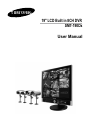 1
1
-
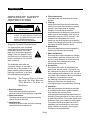 2
2
-
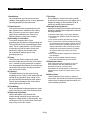 3
3
-
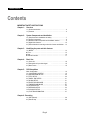 4
4
-
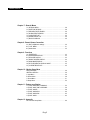 5
5
-
 6
6
-
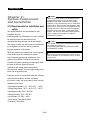 7
7
-
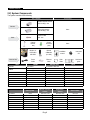 8
8
-
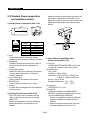 9
9
-
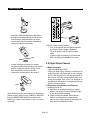 10
10
-
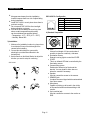 11
11
-
 12
12
-
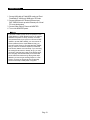 13
13
-
 14
14
-
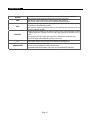 15
15
-
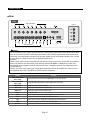 16
16
-
 17
17
-
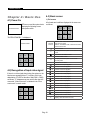 18
18
-
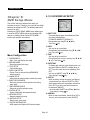 19
19
-
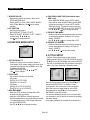 20
20
-
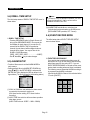 21
21
-
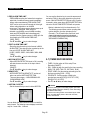 22
22
-
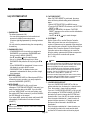 23
23
-
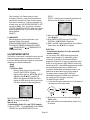 24
24
-
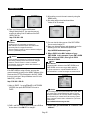 25
25
-
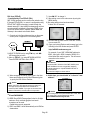 26
26
-
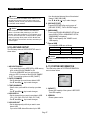 27
27
-
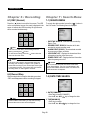 28
28
-
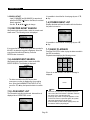 29
29
-
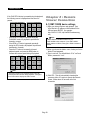 30
30
-
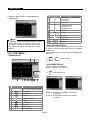 31
31
-
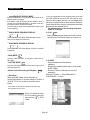 32
32
-
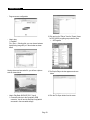 33
33
-
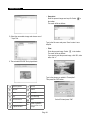 34
34
-
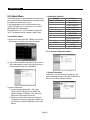 35
35
-
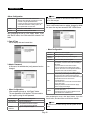 36
36
-
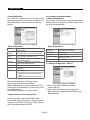 37
37
-
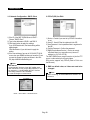 38
38
-
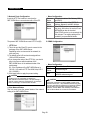 39
39
-
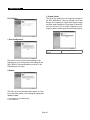 40
40
-
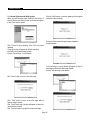 41
41
-
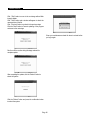 42
42
-
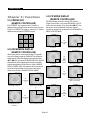 43
43
-
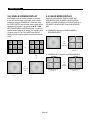 44
44
-
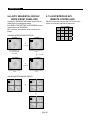 45
45
-
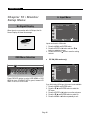 46
46
-
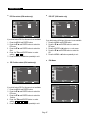 47
47
-
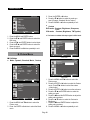 48
48
-
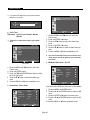 49
49
-
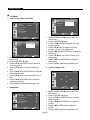 50
50
-
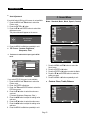 51
51
-
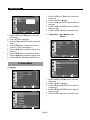 52
52
-
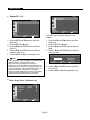 53
53
-
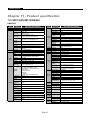 54
54
-
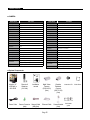 55
55
-
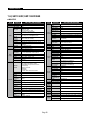 56
56
-
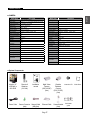 57
57
-
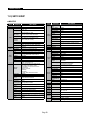 58
58
-
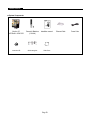 59
59
-
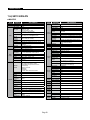 60
60
-
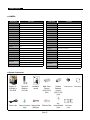 61
61
-
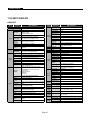 62
62
-
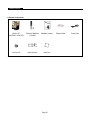 63
63
-
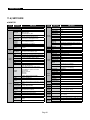 64
64
-
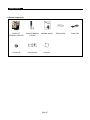 65
65
-
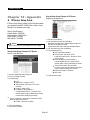 66
66
-
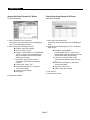 67
67
-
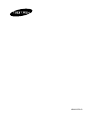 68
68
-
 69
69
-
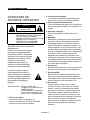 70
70
-
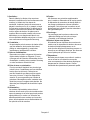 71
71
-
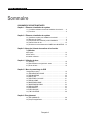 72
72
-
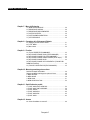 73
73
-
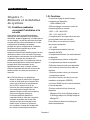 74
74
-
 75
75
-
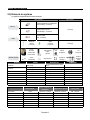 76
76
-
 77
77
-
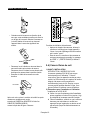 78
78
-
 79
79
-
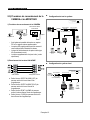 80
80
-
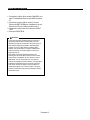 81
81
-
 82
82
-
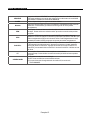 83
83
-
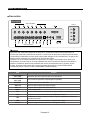 84
84
-
 85
85
-
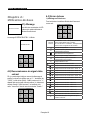 86
86
-
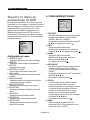 87
87
-
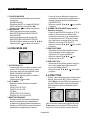 88
88
-
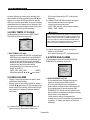 89
89
-
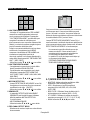 90
90
-
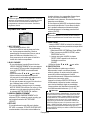 91
91
-
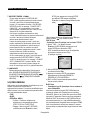 92
92
-
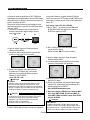 93
93
-
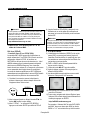 94
94
-
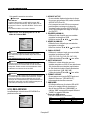 95
95
-
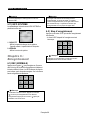 96
96
-
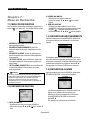 97
97
-
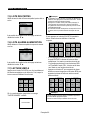 98
98
-
 99
99
-
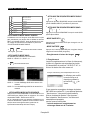 100
100
-
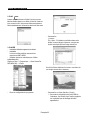 101
101
-
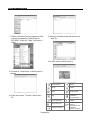 102
102
-
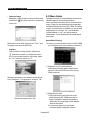 103
103
-
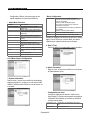 104
104
-
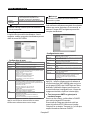 105
105
-
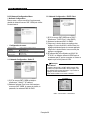 106
106
-
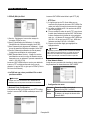 107
107
-
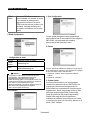 108
108
-
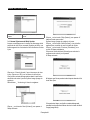 109
109
-
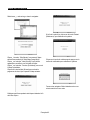 110
110
-
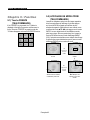 111
111
-
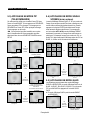 112
112
-
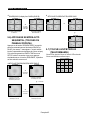 113
113
-
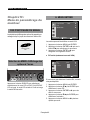 114
114
-
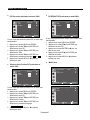 115
115
-
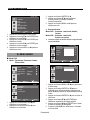 116
116
-
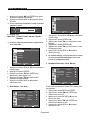 117
117
-
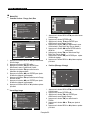 118
118
-
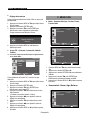 119
119
-
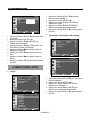 120
120
-
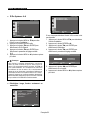 121
121
-
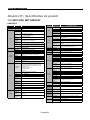 122
122
-
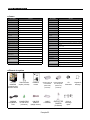 123
123
-
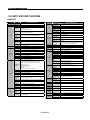 124
124
-
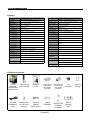 125
125
-
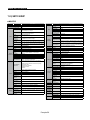 126
126
-
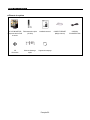 127
127
-
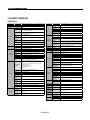 128
128
-
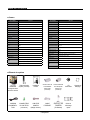 129
129
-
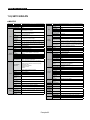 130
130
-
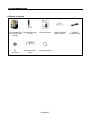 131
131
-
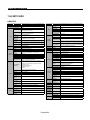 132
132
-
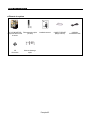 133
133
-
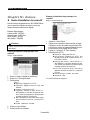 134
134
-
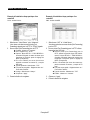 135
135
-
 136
136
-
 137
137
-
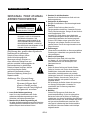 138
138
-
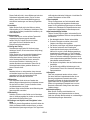 139
139
-
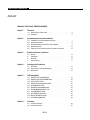 140
140
-
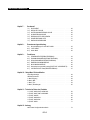 141
141
-
 142
142
-
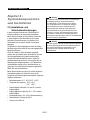 143
143
-
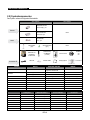 144
144
-
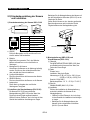 145
145
-
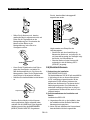 146
146
-
 147
147
-
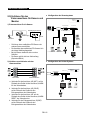 148
148
-
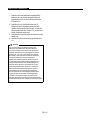 149
149
-
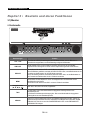 150
150
-
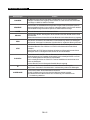 151
151
-
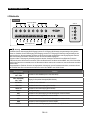 152
152
-
 153
153
-
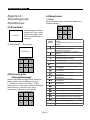 154
154
-
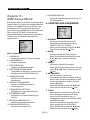 155
155
-
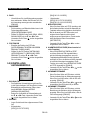 156
156
-
 157
157
-
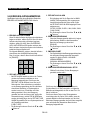 158
158
-
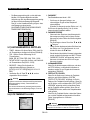 159
159
-
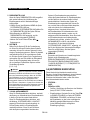 160
160
-
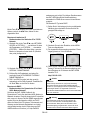 161
161
-
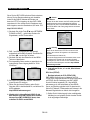 162
162
-
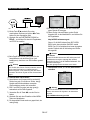 163
163
-
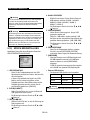 164
164
-
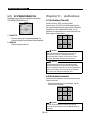 165
165
-
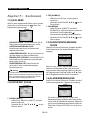 166
166
-
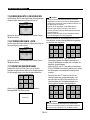 167
167
-
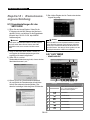 168
168
-
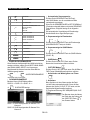 169
169
-
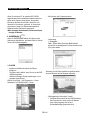 170
170
-
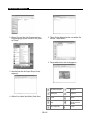 171
171
-
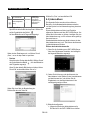 172
172
-
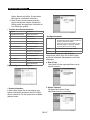 173
173
-
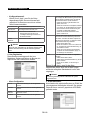 174
174
-
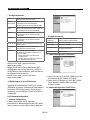 175
175
-
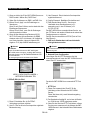 176
176
-
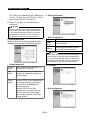 177
177
-
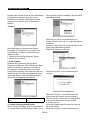 178
178
-
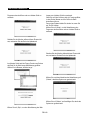 179
179
-
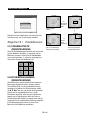 180
180
-
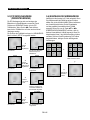 181
181
-
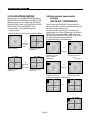 182
182
-
 183
183
-
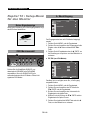 184
184
-
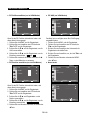 185
185
-
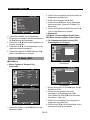 186
186
-
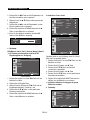 187
187
-
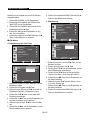 188
188
-
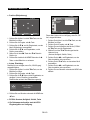 189
189
-
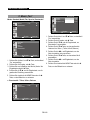 190
190
-
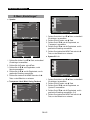 191
191
-
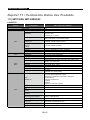 192
192
-
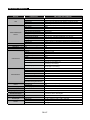 193
193
-
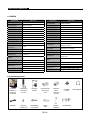 194
194
-
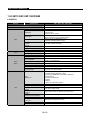 195
195
-
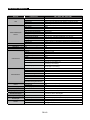 196
196
-
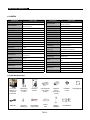 197
197
-
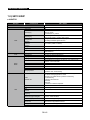 198
198
-
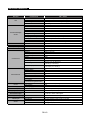 199
199
-
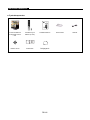 200
200
-
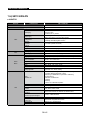 201
201
-
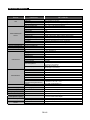 202
202
-
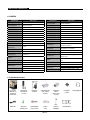 203
203
-
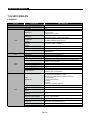 204
204
-
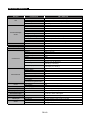 205
205
-
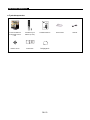 206
206
-
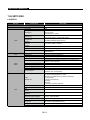 207
207
-
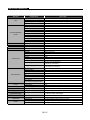 208
208
-
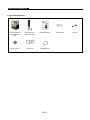 209
209
-
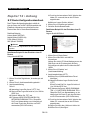 210
210
-
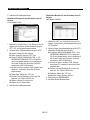 211
211
-
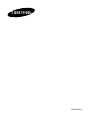 212
212
-
 213
213
-
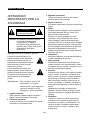 214
214
-
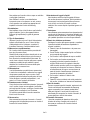 215
215
-
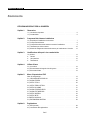 216
216
-
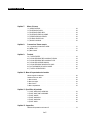 217
217
-
 218
218
-
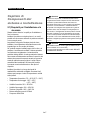 219
219
-
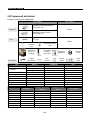 220
220
-
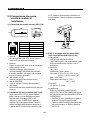 221
221
-
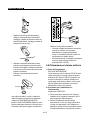 222
222
-
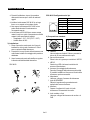 223
223
-
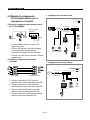 224
224
-
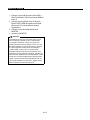 225
225
-
 226
226
-
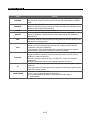 227
227
-
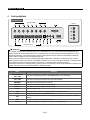 228
228
-
 229
229
-
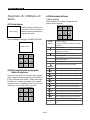 230
230
-
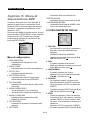 231
231
-
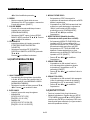 232
232
-
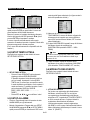 233
233
-
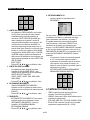 234
234
-
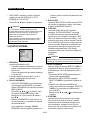 235
235
-
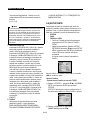 236
236
-
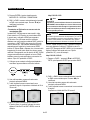 237
237
-
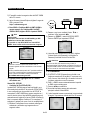 238
238
-
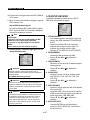 239
239
-
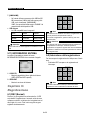 240
240
-
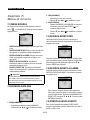 241
241
-
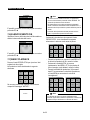 242
242
-
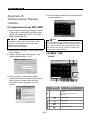 243
243
-
 244
244
-
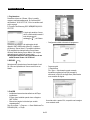 245
245
-
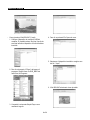 246
246
-
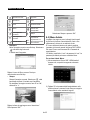 247
247
-
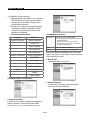 248
248
-
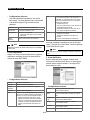 249
249
-
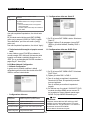 250
250
-
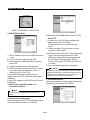 251
251
-
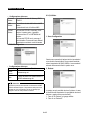 252
252
-
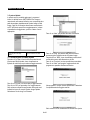 253
253
-
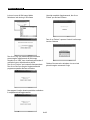 254
254
-
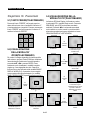 255
255
-
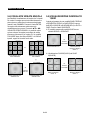 256
256
-
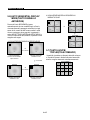 257
257
-
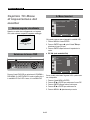 258
258
-
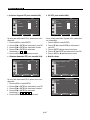 259
259
-
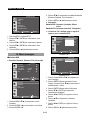 260
260
-
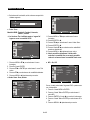 261
261
-
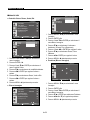 262
262
-
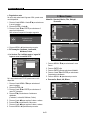 263
263
-
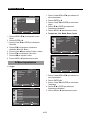 264
264
-
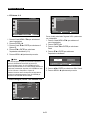 265
265
-
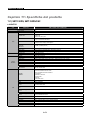 266
266
-
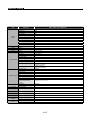 267
267
-
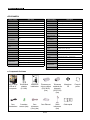 268
268
-
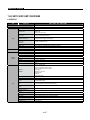 269
269
-
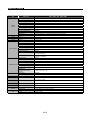 270
270
-
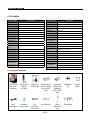 271
271
-
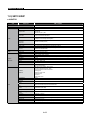 272
272
-
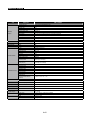 273
273
-
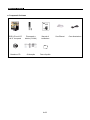 274
274
-
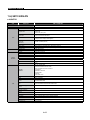 275
275
-
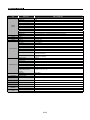 276
276
-
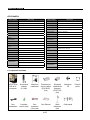 277
277
-
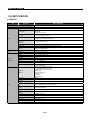 278
278
-
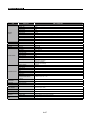 279
279
-
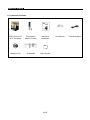 280
280
-
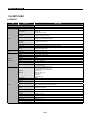 281
281
-
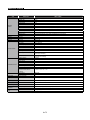 282
282
-
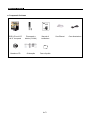 283
283
-
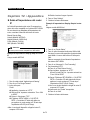 284
284
-
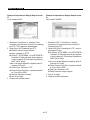 285
285
-
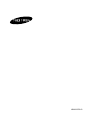 286
286
-
 287
287
-
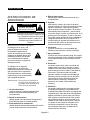 288
288
-
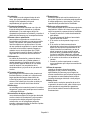 289
289
-
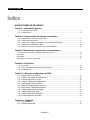 290
290
-
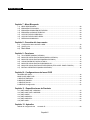 291
291
-
 292
292
-
 293
293
-
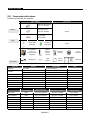 294
294
-
 295
295
-
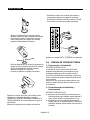 296
296
-
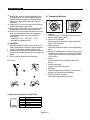 297
297
-
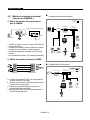 298
298
-
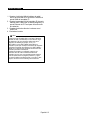 299
299
-
 300
300
-
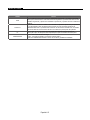 301
301
-
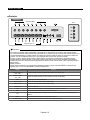 302
302
-
 303
303
-
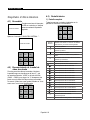 304
304
-
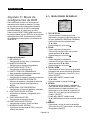 305
305
-
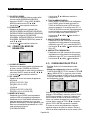 306
306
-
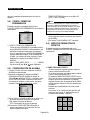 307
307
-
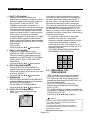 308
308
-
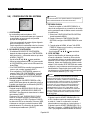 309
309
-
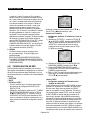 310
310
-
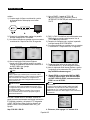 311
311
-
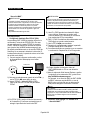 312
312
-
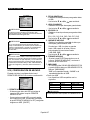 313
313
-
 314
314
-
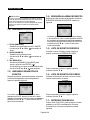 315
315
-
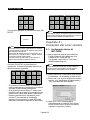 316
316
-
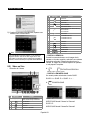 317
317
-
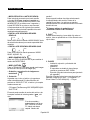 318
318
-
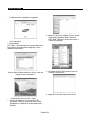 319
319
-
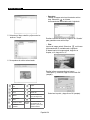 320
320
-
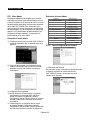 321
321
-
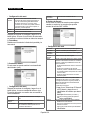 322
322
-
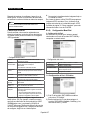 323
323
-
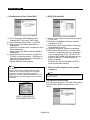 324
324
-
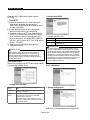 325
325
-
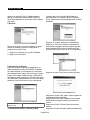 326
326
-
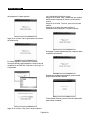 327
327
-
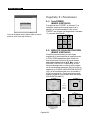 328
328
-
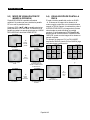 329
329
-
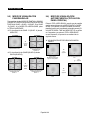 330
330
-
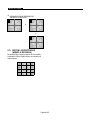 331
331
-
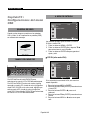 332
332
-
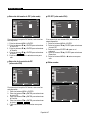 333
333
-
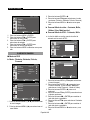 334
334
-
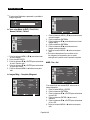 335
335
-
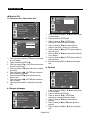 336
336
-
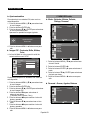 337
337
-
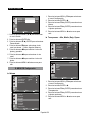 338
338
-
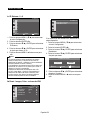 339
339
-
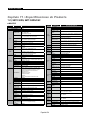 340
340
-
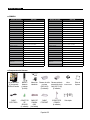 341
341
-
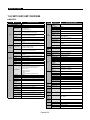 342
342
-
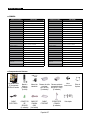 343
343
-
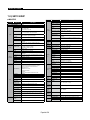 344
344
-
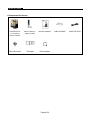 345
345
-
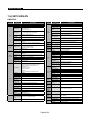 346
346
-
 347
347
-
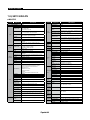 348
348
-
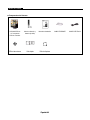 349
349
-
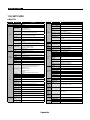 350
350
-
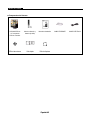 351
351
-
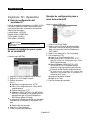 352
352
-
 353
353
-
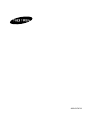 354
354
Samsung SMT-190DN Manuel utilisateur
- Catégorie
- Enregistreurs vidéo numériques (DVR)
- Taper
- Manuel utilisateur
- Ce manuel convient également à
dans d''autres langues
- English: Samsung SMT-190DN User manual
- Deutsch: Samsung SMT-190DN Benutzerhandbuch
Documents connexes
-
Samsung SMT-1921N Manuel utilisateur
-
Samsung SMT-1721P Manuel utilisateur
-
Samsung SMT-1721P Manuel utilisateur
-
Samsung SMT-1721P Manuel utilisateur
-
Samsung SMO-151QN Manuel utilisateur
-
Samsung SMO-150TRP Manuel utilisateur
-
Samsung SMO-210TRP Manuel utilisateur
-
Samsung SHR-1041K Manuel utilisateur
-
Samsung SMO-210DN Manuel utilisateur
-
Samsung SSC-12C_KIT Le manuel du propriétaire
Autres documents
-
Sanyo VMC-L2019P Manuel utilisateur
-
Deltaco DVR Manuel utilisateur
-
Eizo FDF2304W-IP Le manuel du propriétaire
-
Swann 6 Dome-Camera 8 Channel 4K Ultra HD NVR Security System Guide d'installation
-
Medion DIGITAL CAMERA LIFE E42001 MD 85962 Le manuel du propriétaire
-
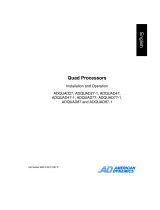 American Dynamics ADQUAD87 Mode d'emploi
American Dynamics ADQUAD87 Mode d'emploi
-
Eneo VCQ-6057 Mode d'emploi
-
Roadstar LCM-7000HR/NB Fiche technique
-
Dometic CAM360AHD Manuel utilisateur
-
Maxtor 777 W V1.0 Manuel utilisateur